Aktivujte v rezervačním systému rezervační systém pro automatické plánování schůzek, schůzek a generování dalších potenciálních zákazníků.
Rezervační systém chatbotem je zábavný a interaktivní způsob, jak vašim potenciálním zákazníkům umožnit rezervace schůzek nebo rezervace na základě dostupnosti, aniž byste opustili web nebo stránku Facebooku.
Zákazníci mohou procházet řadou možností pro vaše služby, odpovídat na otázky podle svých preferencí a přijímat příslušná doporučení a provádět rezervace, a to vše v chatu.
V této příručce vám ukážeme, jak povolit komponentu rezervace ve vašem chatbotu, abyste mohli naplánovat schůzky a rezervace pomocí několika kliknutí.
Rezervační systém je k dispozici pro obchodní účty, pokud jej nemáte, můžete vyzkoušet službu 15 dní zdarma .
Po registraci přejděte do svého účtu a přejděte do sekce Schůzky.
Tam můžete vidět kalendář událostí, kde si můžete vybrat a nastavit dostupné hodiny v případě, že se jedná o časové úseky, nebo jinak o dostupnosti vaší služby.
Chcete-li otevřít dostupnost plánu, stačí kliknout na časový úsek. Ve výchozím nastavení jsou schůzky přiřazeny půl hodiny najednou, ale pokud chcete, můžete vytvořit schůzky s delším trváním jednoduše přetáhněte klepnutím na požadovaný čas.
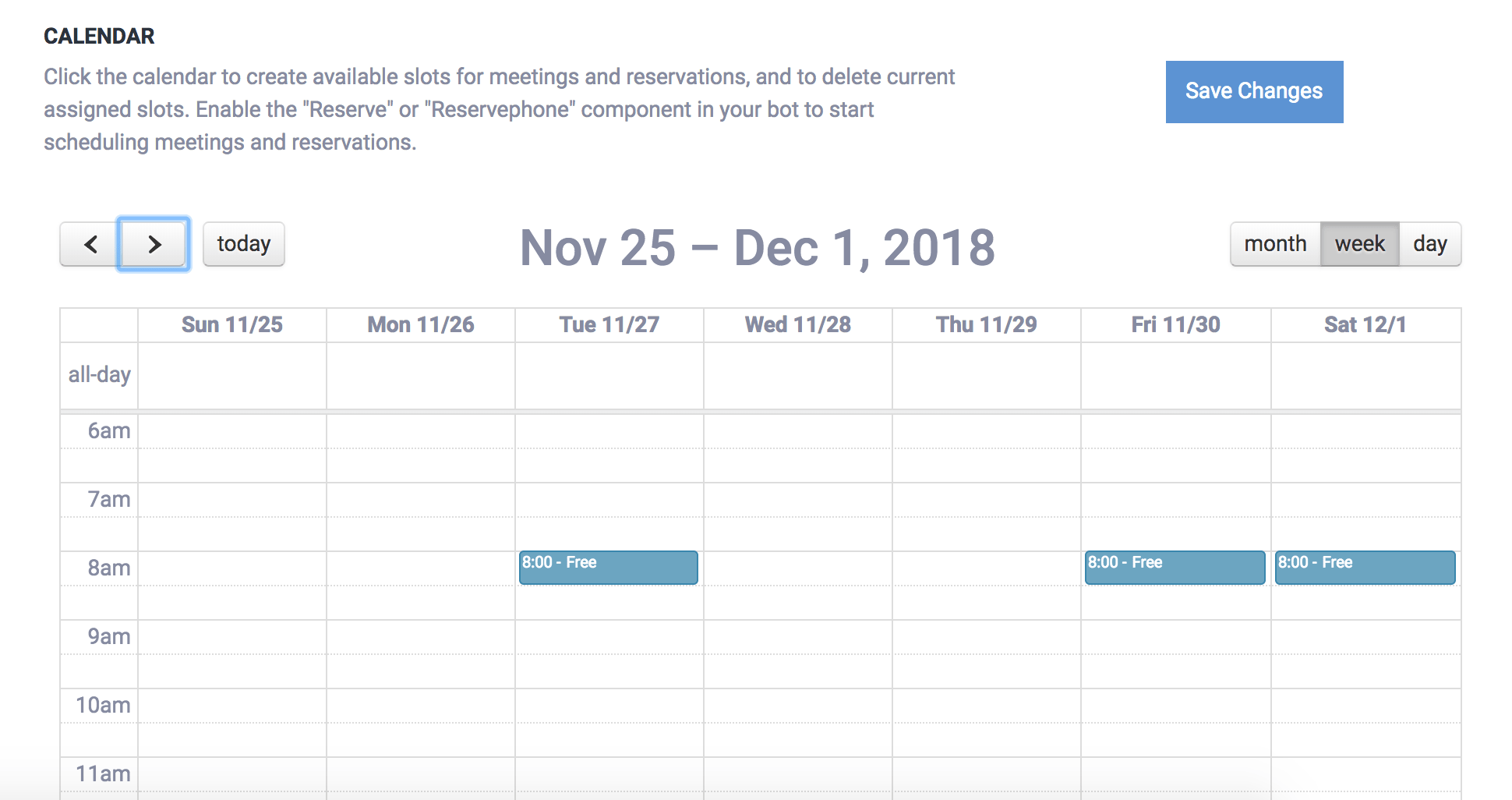
Chcete-li odstranit rezervace nebo sloty dostupných plánů, jednoduše klikněte na událost.
Jakmile provedete změny, aktualizujte svůj kalendář kliknutím na „Uložit kalendář".
ChatCompose pracuje se součástmi a rezervační systém je jednou z nich.
Chcete-li ve svém botu aktivovat rezervační systém, musíte použít komponentu „Rezervovat", abyste provedli rezervace pomocí e-mailu uživatele a „Rezervovat", pokud chcete, aby vaši uživatelé provedli rezervace pomocí svého telefonního čísla.
Komponentu „Rezervovat" můžete přiřadit ke spuštění konverzace s chatem v Nastavení> Obecné nebo na konkrétní stránce v Nastavení> Stránky. Nezapomeňte vybrat "Reserve" ze seznamu jako počáteční komponentu.
Komponentu můžete také přiřadit k rezervaci v sekci Databáze. Zde můžete dát odpověď na konkrétní otázku nebo příkaz, například „Chtěl bych provést rezervaci".
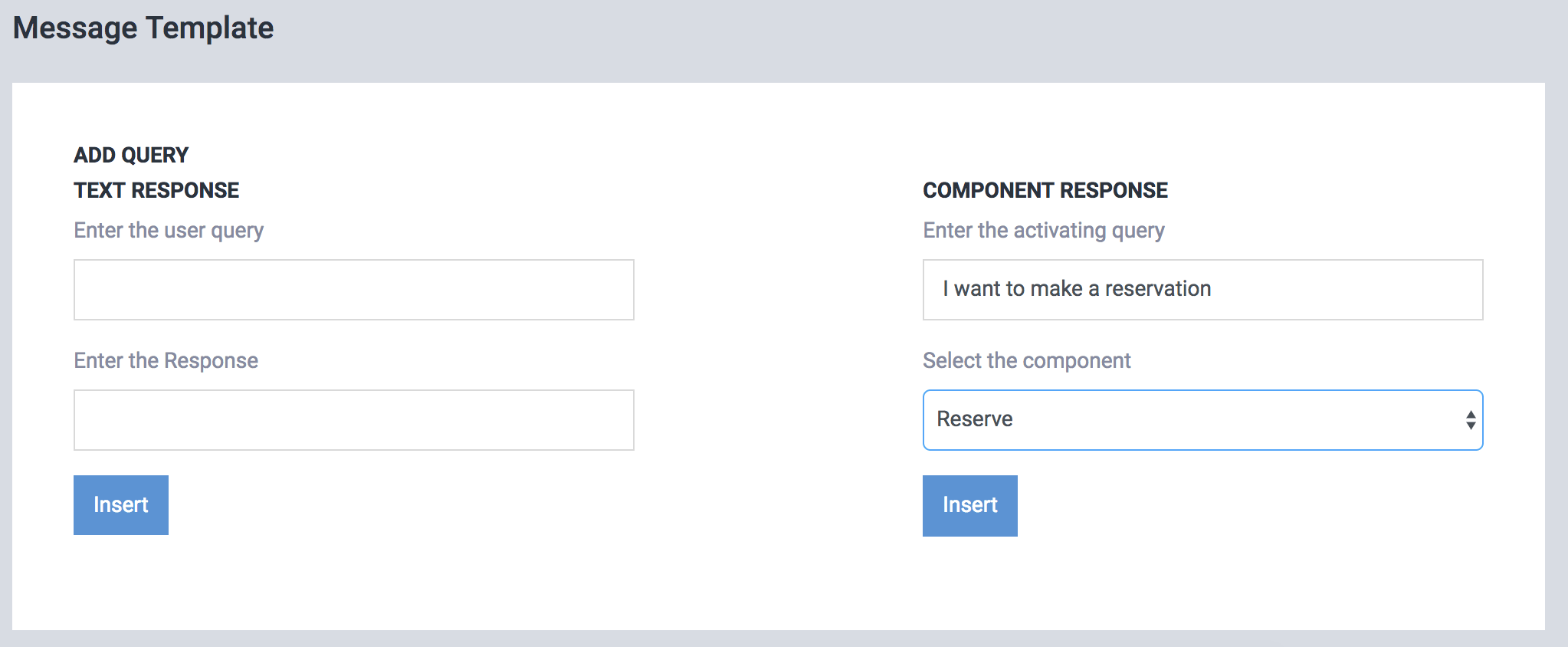
Pokud již víte, jak vytvářet skripty s komponenty, můžete také přiřadit rezervační systém jako součást propracovanějšího skriptu.
Uživatelé chatbotu při vstupu do komponenty Reserve uvidí dny, které jsou k dispozici, a hodiny. Mohou si vybrat den, který jim nejlépe vyhovuje (a kde je k dispozici) a provést rezervaci.
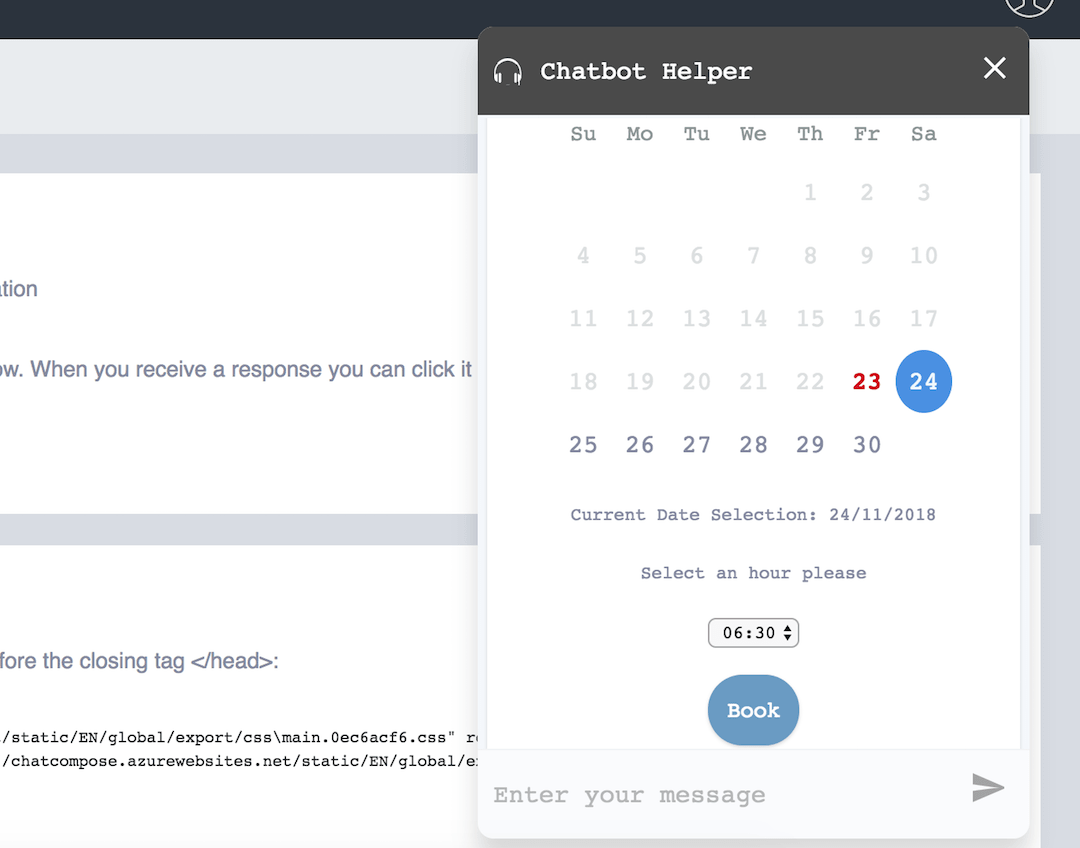
Jakmile uživatel provede rezervaci, obdržíte e-mail s oznámením s časem, jménem a e-mailem / telefonem osoby, která rezervaci provedla.
Uvidíte to také v rezervačním systému vašeho panelu.
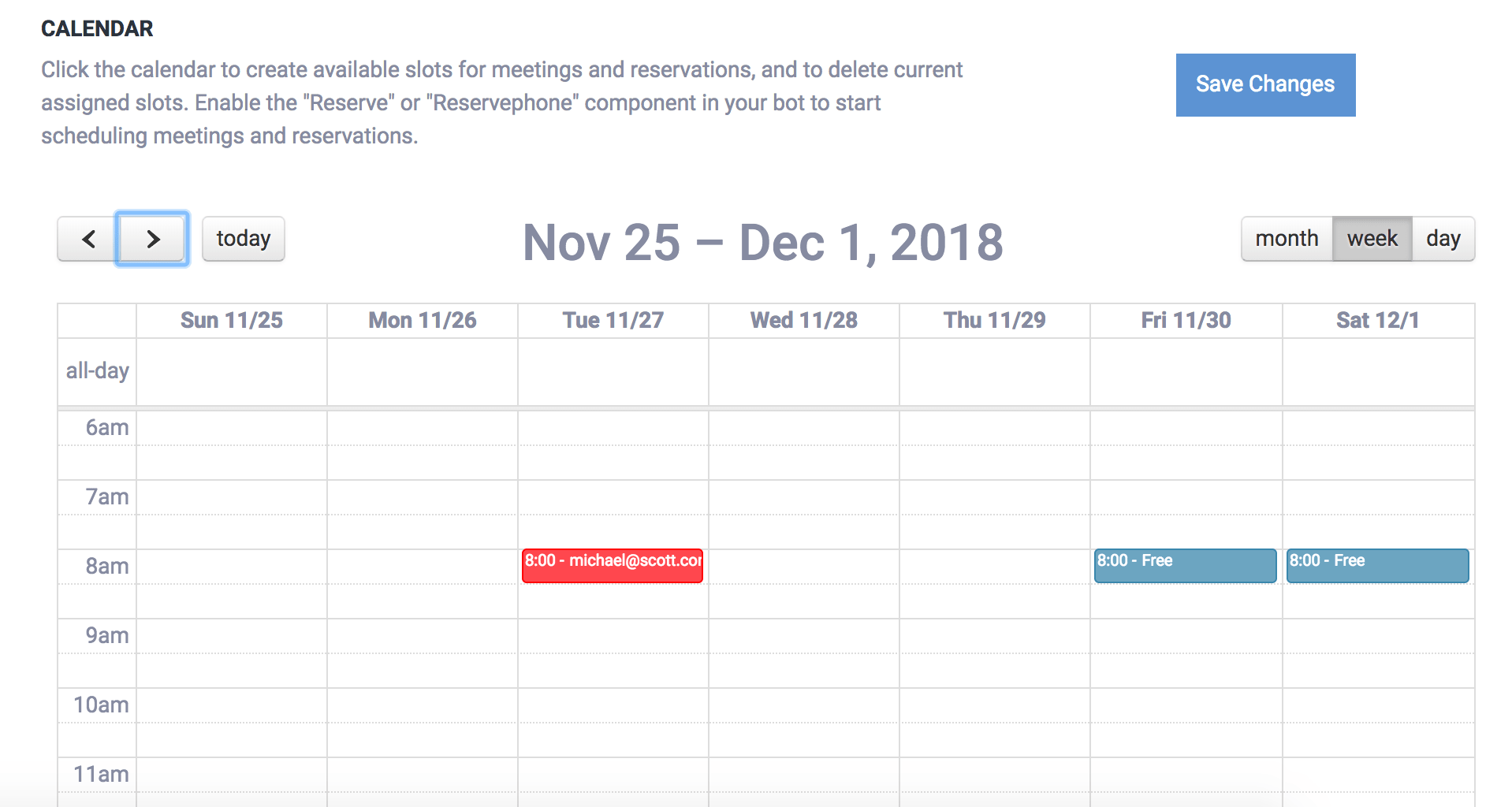
Komponentu „Rezervovat" uvnitř skriptu můžete použít pro všechny dostupné integrace v ChatCompose, jako jsou Web, Desktop, Messaging Apps (WhatsApp, Telegram, Line, Facebook atd.) A Telefon.
Můžete také nakonfigurovat automatické hovory, aby si rezervovaly rezervace při mých telefonních hovorech.
Pro svůj kalendář můžete mít speciální konfigurace. Můžete například nastavit, aby zprávy prováděly rezervace a vytvářet další kalendáře, takže uživatelé budou mít na výběr z více možností.
Například můžete použít více než jeden kalendář k zobrazení dostupnosti více než jedné osoby (v případě schůzek), stolu (v případě restaurace) nebo pokoje (v případě hotelu).
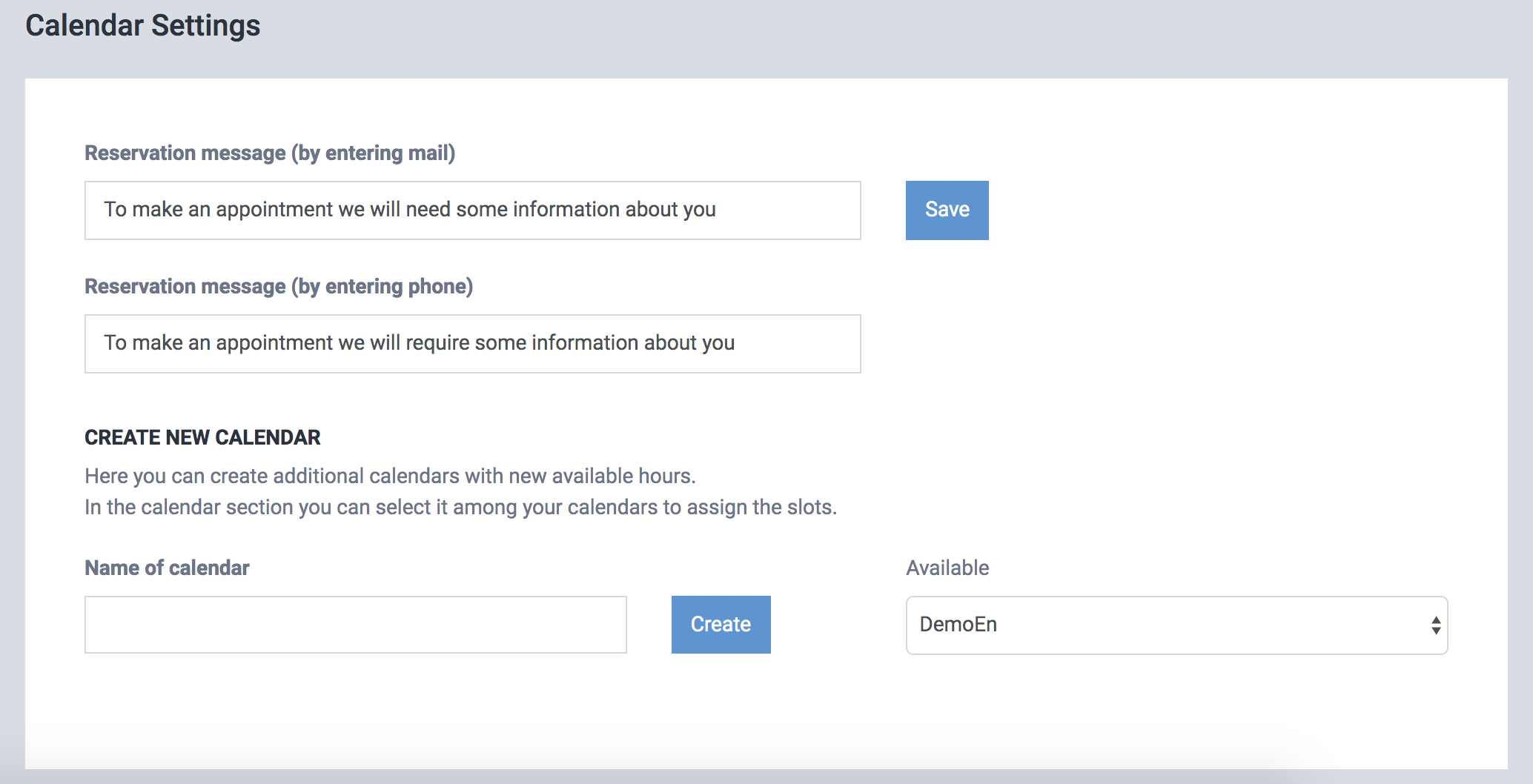
Po uložení nastavení se nový kalendář objeví v sekci kalendáře
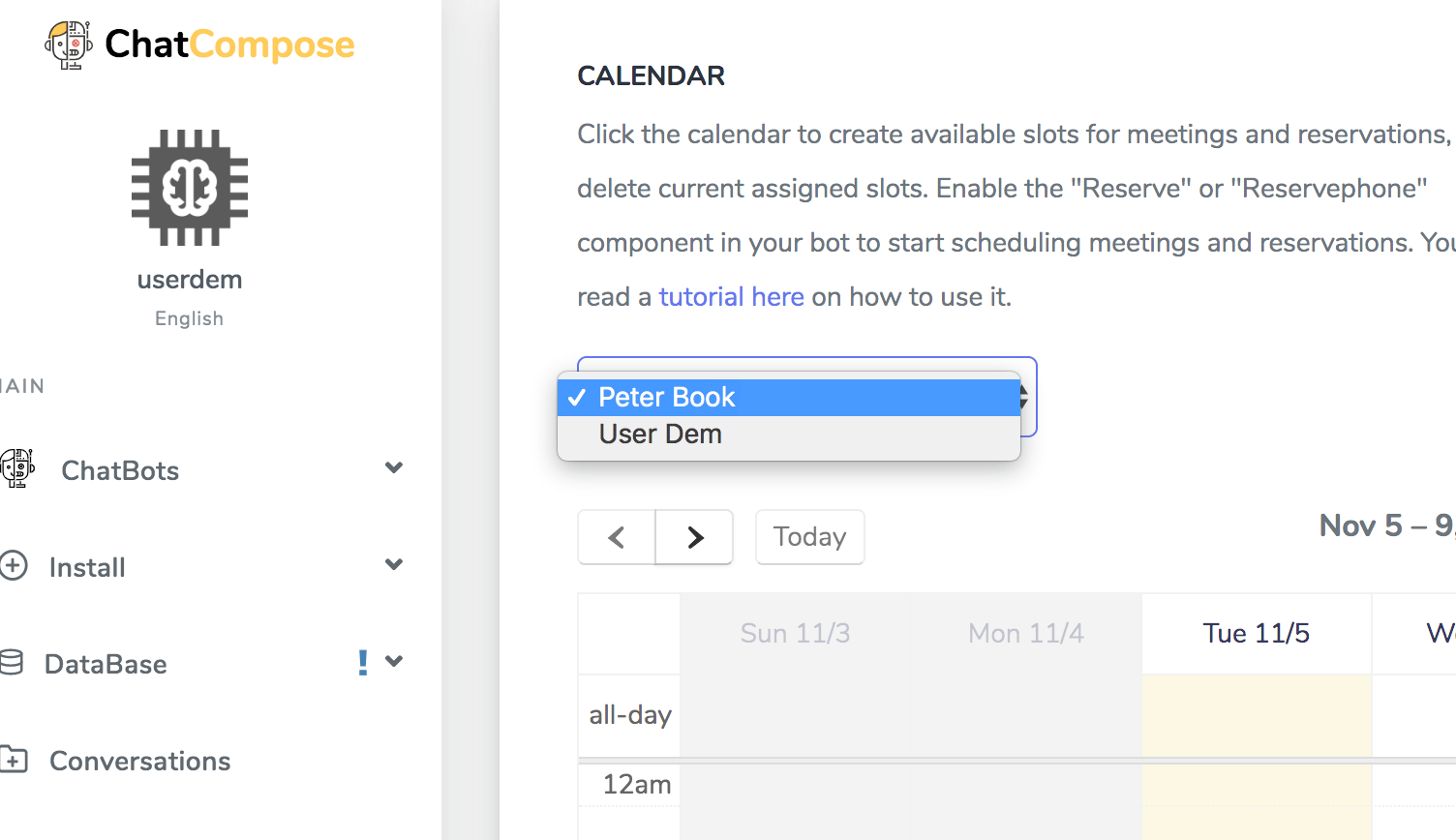
Zde můžete přepínat mezi kalendáři a přiřadit nové dostupné sloty.
Uživatel chatbotu bude také moci přepínat mezi kalendáři a vybrat si preferované datum.
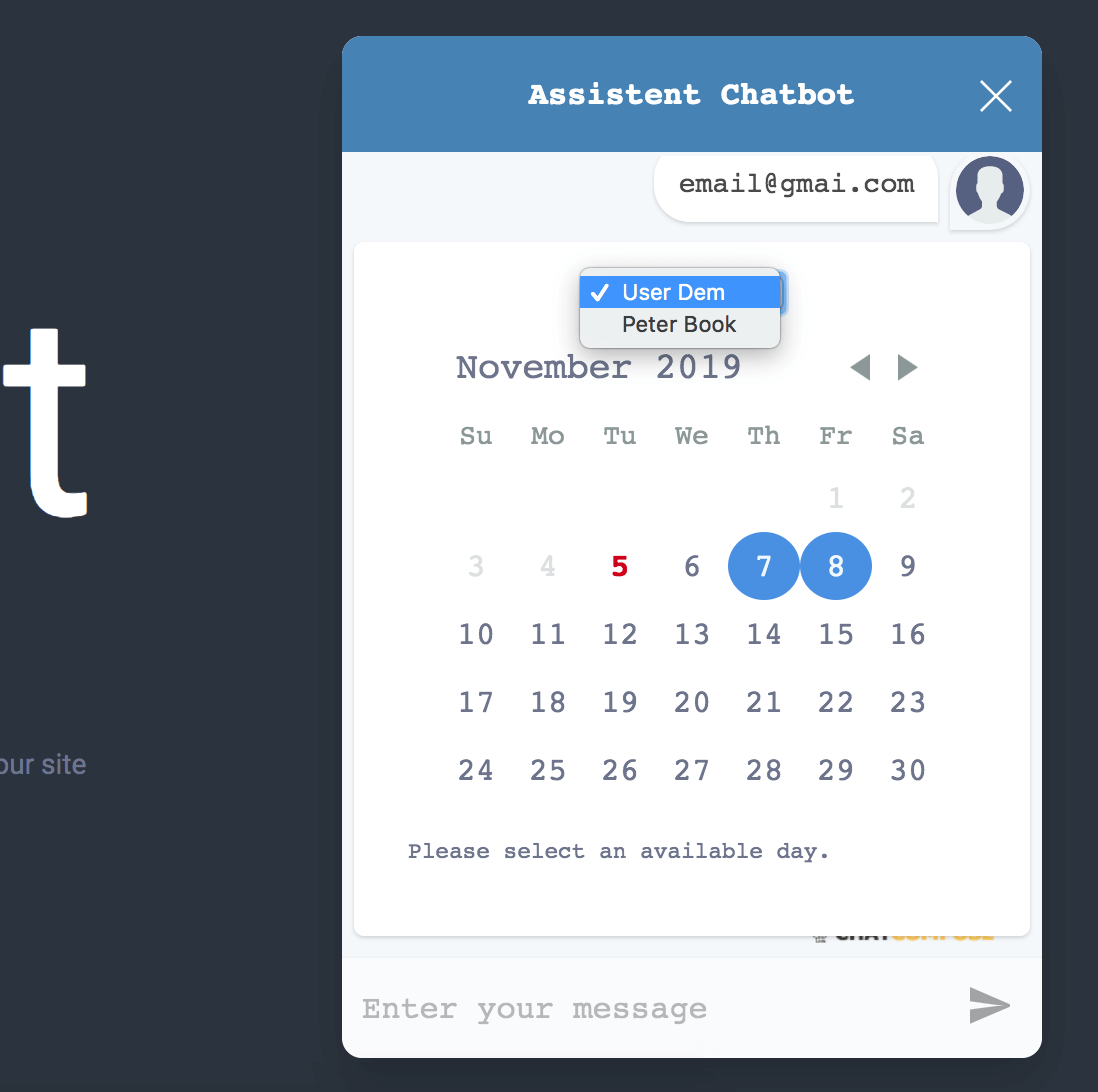
Sekce nastavení nabídne také URL, takže můžete integrovat kalendář s dalšími službami (např. Google Calendar, Outlook Calendar).
Pokud se vaše integrační adresa URL nezobrazí okamžitě, obnovte stránku.
Chcete-li se integrovat do Kalendáře Google, přejděte do Nastavení> Přidat kalendář> Z adresy URL. Zadejte zadanou adresu URL a bude nastavena integrace.